开机自动打开网页怎么关 电脑开机自动弹出网页如何取消
开机自动打开网页怎么关,电脑开机自动弹出网页是许多人在使用电脑时常常遇到的问题,有时候这种自动弹出的网页还会给我们带来不必要的麻烦和困扰,如果你也在使用电脑的过程中遇到了这个问题,不要担心我们可以通过一些简单的操作来取消这个功能。在本文中我们将探讨如何关闭电脑开机自动弹出网页的功能,让我们能够更加轻松地使用电脑。无论是对于工作还是娱乐,一个干净的电脑界面都是更加舒适和高效的前提。接下来让我们一起来了解具体的操作步骤吧。
方法如下:
1.用键盘Win+R打开“运行”,在“运行”中输入:“msconfig”。然后点击“确定”,打开系统配置。
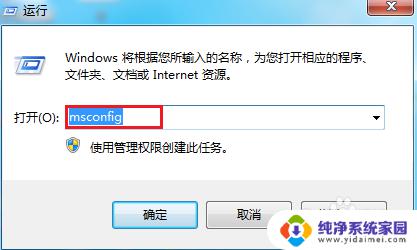
2.在系统配置中,鼠标左键点击“启动”。看“启动”里的一些项目,把后面带有url的项目全部设置禁用,再点击确定,重启电脑试试。
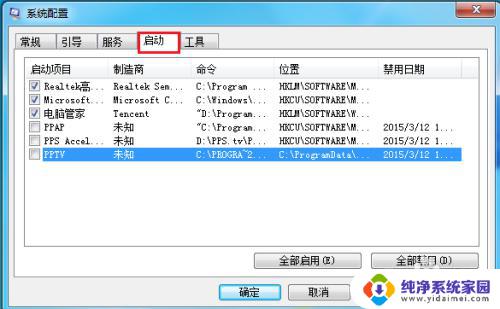
3.电脑管家有自动拦截的功能,打开“电脑管家”,点击“工具箱”这个按钮。

4.在“上网”中找到“窗口拦截”,如红框标注,用鼠标点击一下。
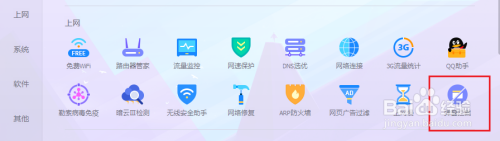
5.然后就开始自动扫描电脑中有什么弹窗之类的,扫描的同时,我们点击右上角红框圈出那个按钮。
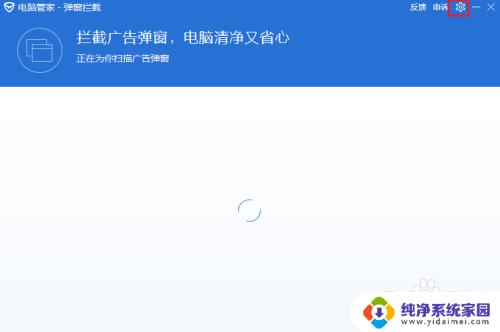
6.在此页面,最好把两项设置都开启了,电脑就会自动拦截窗口了。
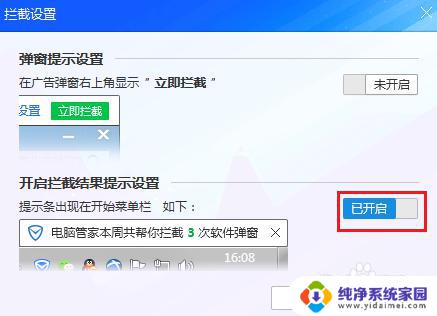
7.还有一种方法:打开运行,运行输入:“regedit”,这是注册表的打开方式。
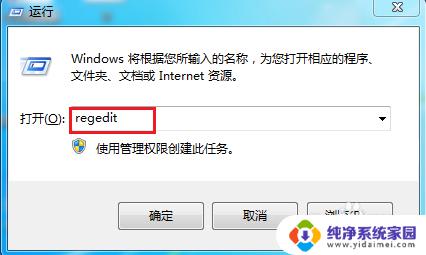
8.在注册表页面,同时按一下键盘中的ctrl+F。把弹出网页的字符输入到“查找目标”中,查找出结果,删除即可。
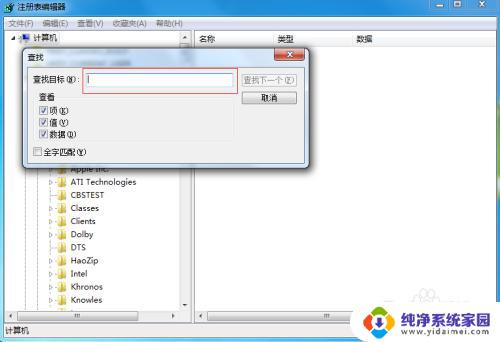
以上就是如何关闭开机自动打开网页的全部内容,如果您遇到了类似的问题,可以根据本文介绍的步骤进行修复,希望这对您有所帮助。
开机自动打开网页怎么关 电脑开机自动弹出网页如何取消相关教程
- wps为什么一打开文档就自动有页眉页脚怎么消除掉 wps打开文档自动出现页眉页脚怎么取消
- 打开浏览器后自动打开某个网页 如何设置开机自动打开指定网页
- 如何关闭钉钉开机自动启动 钉钉如何取消开机自动启动
- windows取消开机自动打开程序 Windows开机自启动程序关闭方法
- 电脑开机有软件自动打开怎么关闭 如何取消电脑开机自动启动的软件
- 微信开机自动启动怎么关闭 电脑微信开机启动怎么取消
- 浏览器自动跳出网页怎么办 IE浏览器自动弹出网页如何关闭
- 钉钉开机启动项怎么关闭 钉钉开机自动启动如何取消
- 打开网页被拦截怎么取消 如何翻墙打开被拦截的网页
- idm关闭开机启动 如何取消电脑开机时IDM的自动运行
- 笔记本开机按f1才能开机 电脑每次启动都要按F1怎么解决
- 电脑打印机怎么设置默认打印机 怎么在电脑上设置默认打印机
- windows取消pin登录 如何关闭Windows 10开机PIN码
- 刚刚删除的应用怎么恢复 安卓手机卸载应用后怎么恢复
- word用户名怎么改 Word用户名怎么改
- 电脑宽带错误651是怎么回事 宽带连接出现651错误怎么办